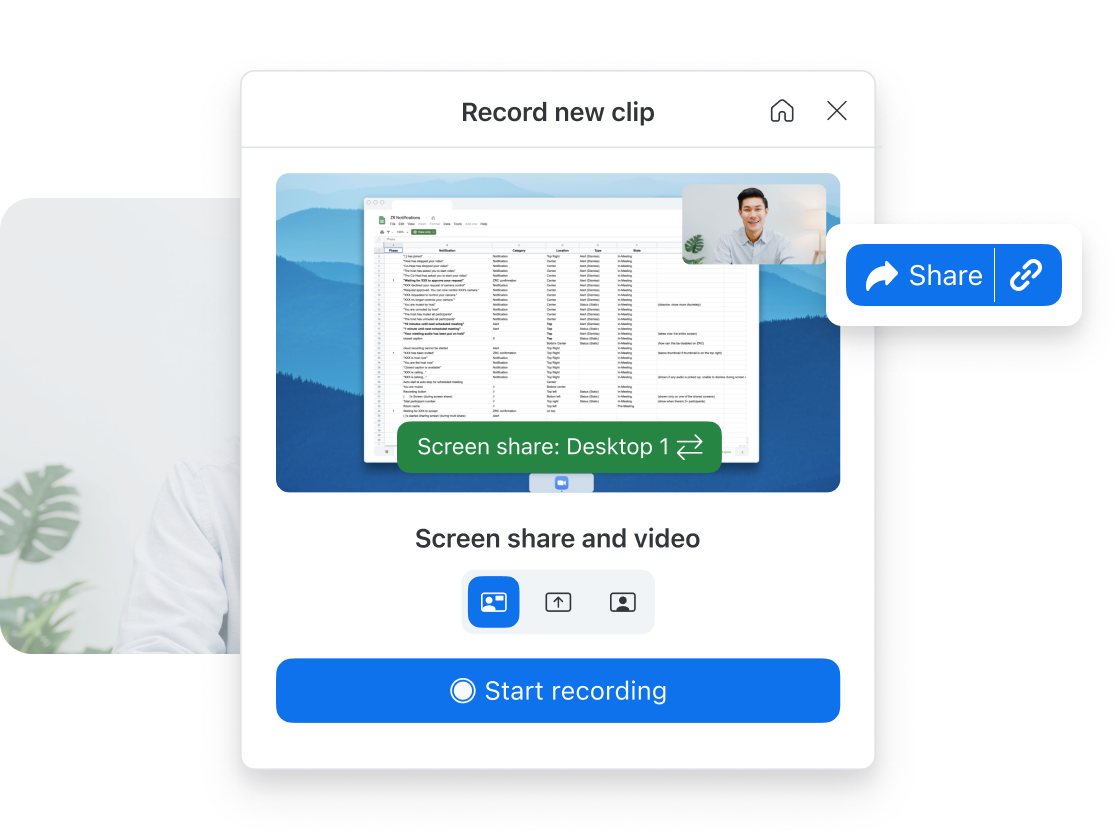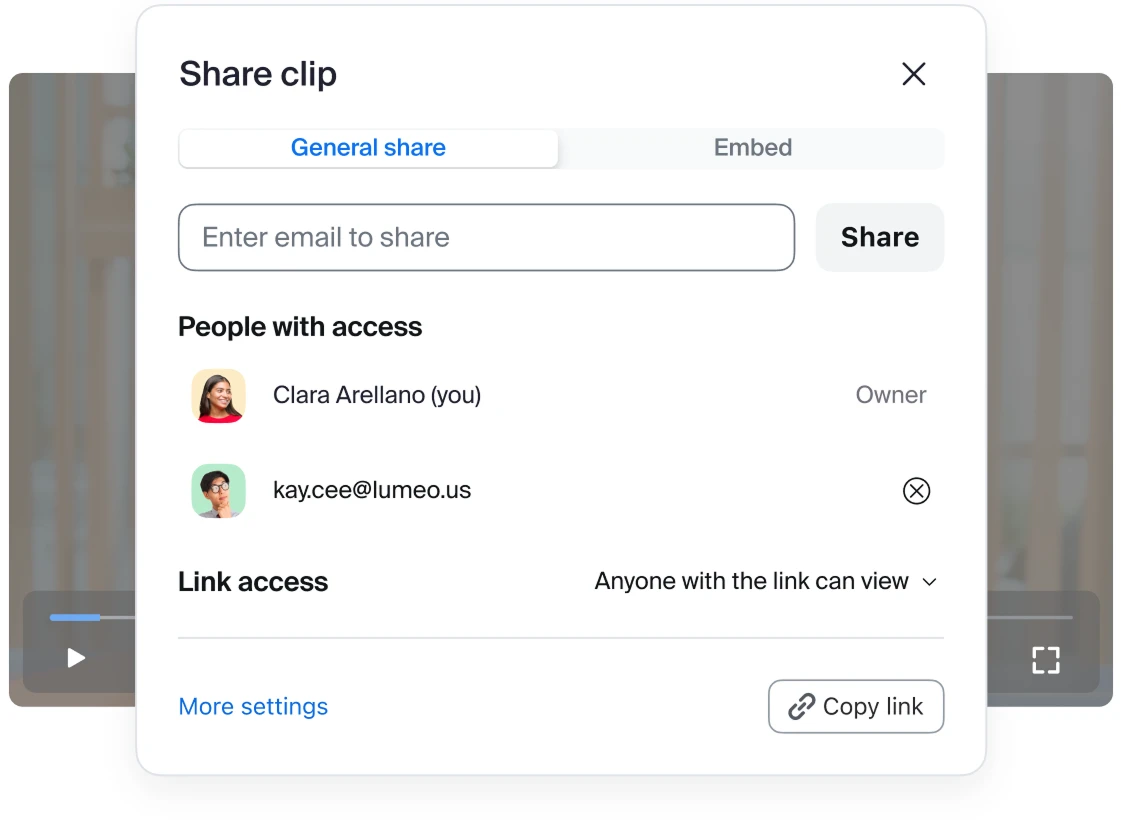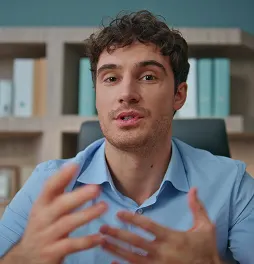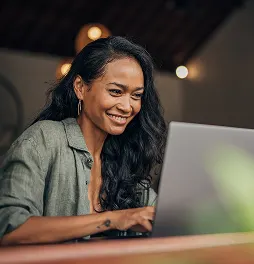使用 Zoom Clips 錄製、編輯和自訂專業的品牌視訊片段,隨時在 Zoom Workplace 或與外部觀眾分享
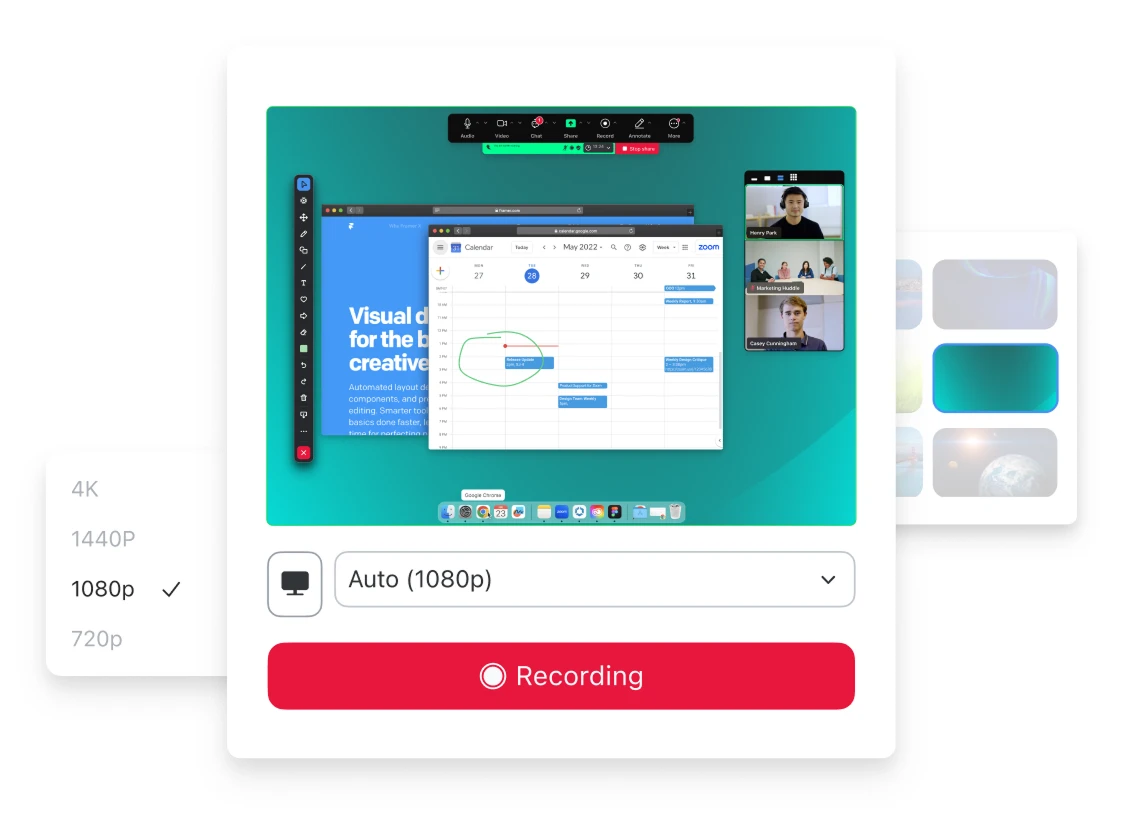
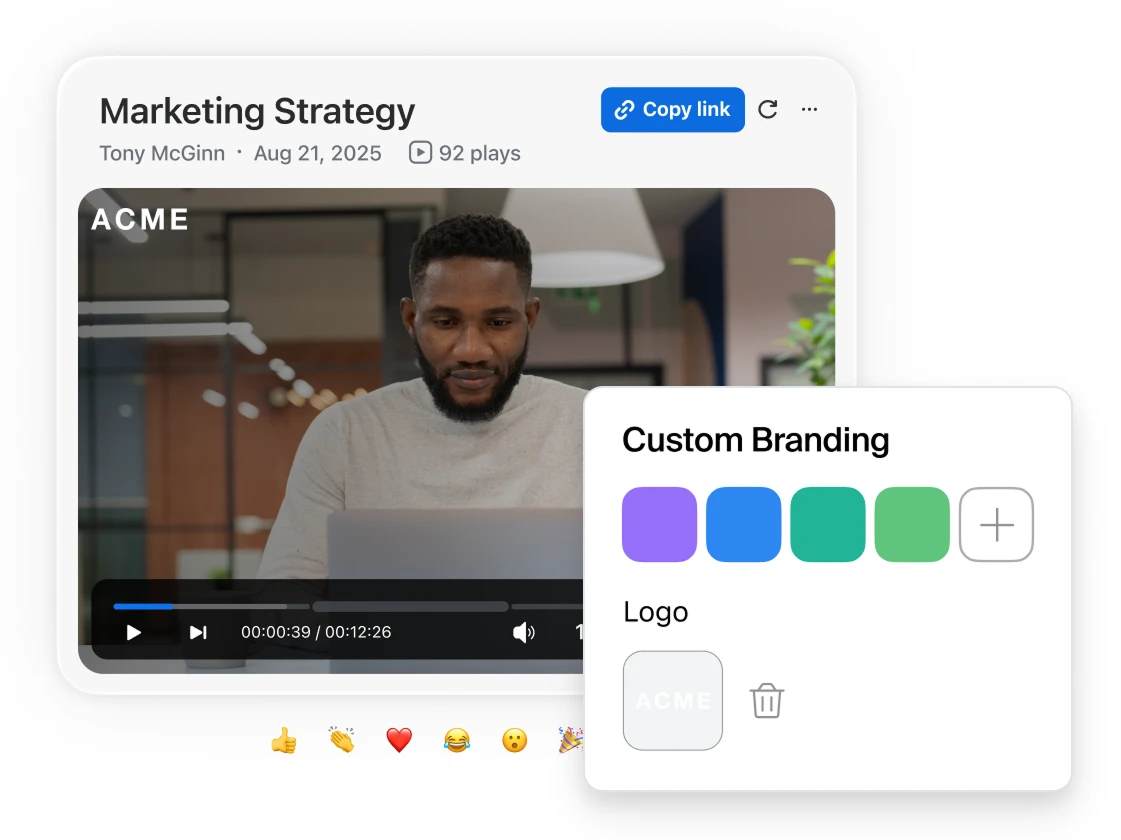
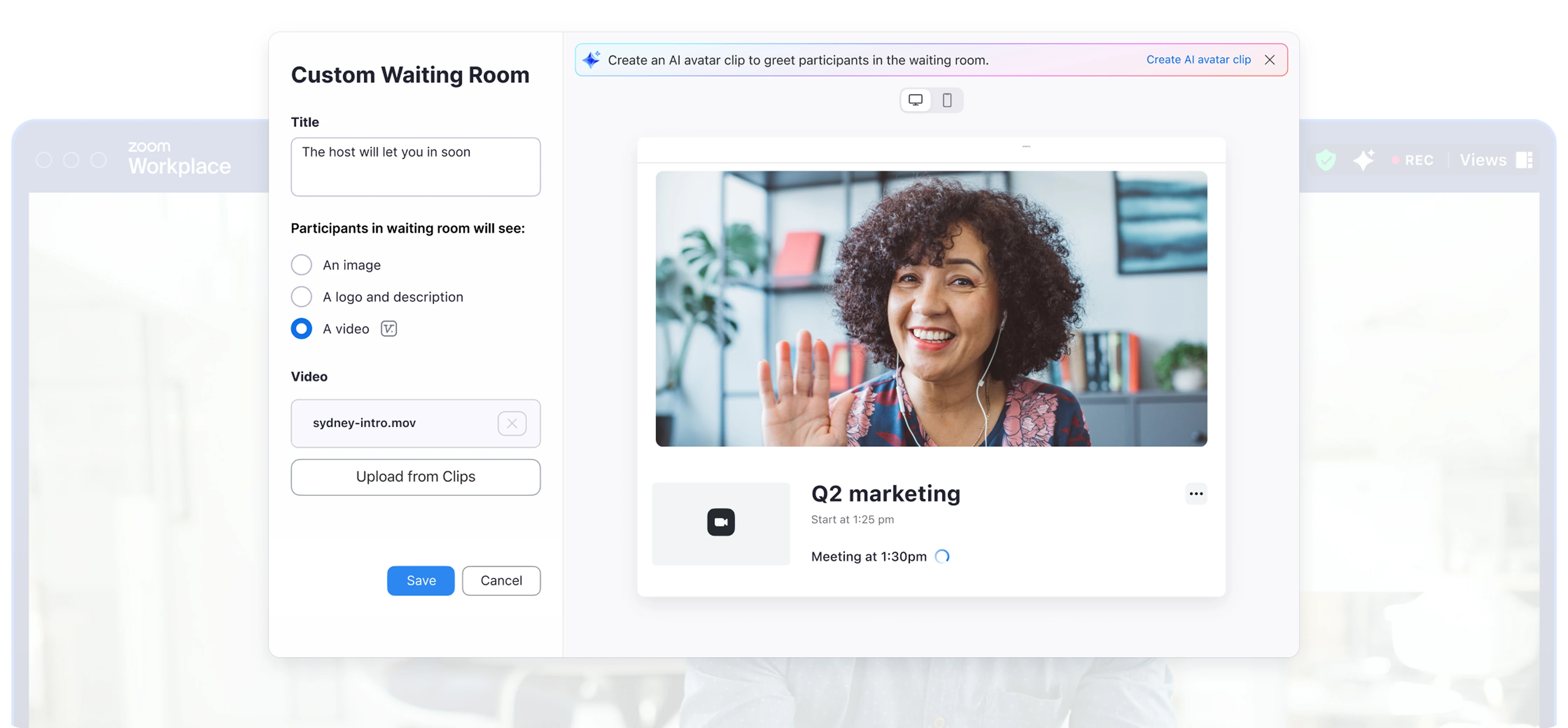
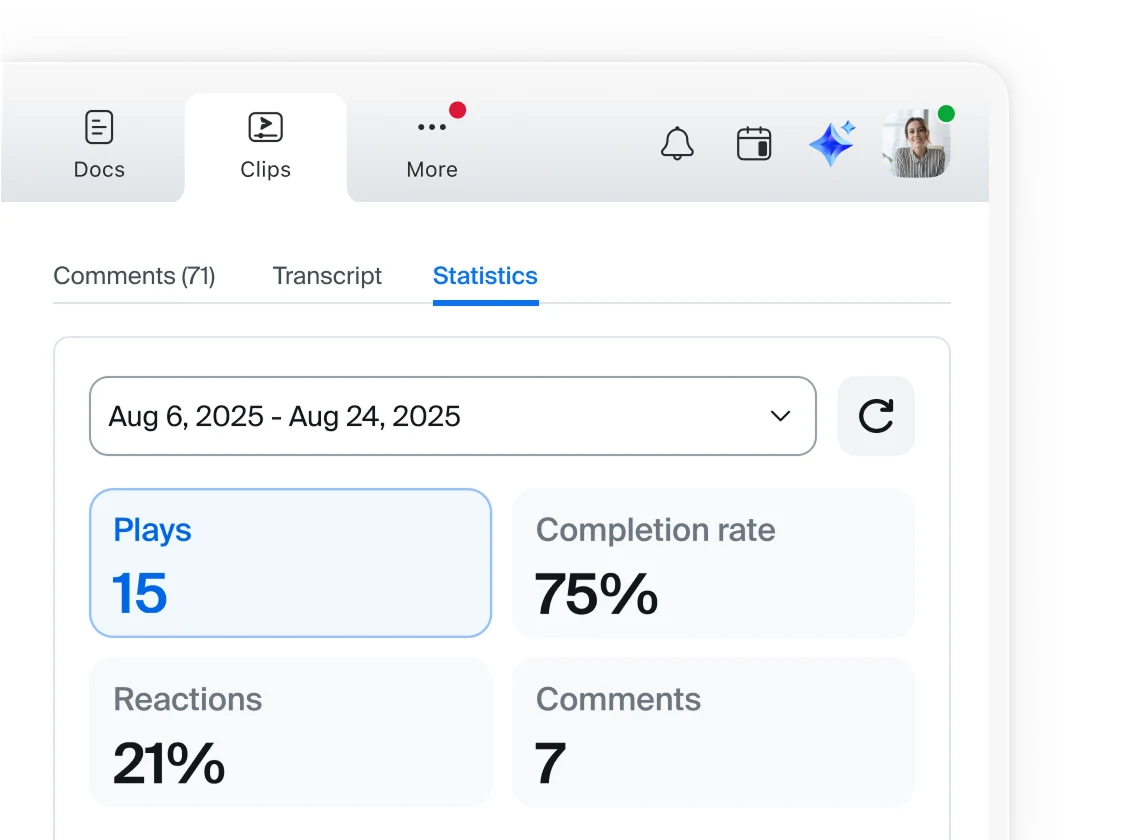
有疑問嗎?讓我們為您解答。
使用高品質的畫面錄製器可以輕鬆、省時地建立、編輯和分享引人入勝的螢幕短片、簡報和教學課程。畫面錄製器可以讓您錄製電腦或行動裝置的畫面、自拍,或同時錄製兩者。
團隊可以使用 Clips(Zoom 內建的畫面錄製器),透過視訊在組織內外分享資訊,促進分散式團隊之間的非同步溝通,更方便銷售、人力資源、支援團隊和其他專業人員建立畫面錄製檔案。
若要在 Zoom Clips 中同時自行錄製及畫面分享,只需導航至 Clips 標籤,然後按一下「新增片段」。預設情況下,在桌面版將使用「畫面分享與視訊」設定來錄製新片段。如果只想自拍,請選擇「僅限視訊」。如果只想錄製畫面(而非網路攝影機或麥克風),請選擇「僅限畫面分享」。您也可調整設定來錄製電腦音訊。
畫面錄製器工具支援臉部攝影機和麥克風,可讓您同時自拍和錄製電腦畫面,方便為視訊配音,且可提供更多關於您在畫面上分享內容的背景資訊。
畫面擷取視訊的常見使用案例包括:以視訊取代親自出席的每日站立會議,提供專案狀態更新、與跨時區的群組進行非同步溝通、臨時錄製難以說明的概念、為客戶示範產品、公司公告,以及員工入職指南。
可以。無論您使用的是 Windows、macOS 或 Linux 桌上型電腦,還是 iOS 或 Android 裝置,Zoom 的多功能畫面錄製器都能無縫銜接,讓您透過簡單易用的工具,製作專業級的畫面擷取視訊。Zoom Clips 能完美適應各種裝置,您可以在任何相容裝置上直接錄製畫面或使用網路攝影機,品質絲毫不受影響。
如果不確定您的裝置是否支援畫面錄製器,請查看使用 Clips 的具體要求。
如果您有 Zoom Workplace 帳戶,您定期登入的 Zoom 裝置上可能會有內建的畫面錄製器應用程式。帳戶會預設啟用 Clips。如果功能表中沒有 Clips 選項,請檢查您的帳戶設定或聯絡管理員。
Zoom Workplace 的所有帳戶均可使用 Zoom Clips 內建的畫面錄製器。此工具適用於多種裝置,無需第三方工具。
2 種版本可供使用:Clips 基本版(免費)和 Clips 加強版(付費 Zoom Workplace 帳戶)。
Clips 基本版是一款提供基本功能的免費工具,可用來錄製、編輯和分享最多 5 段 2 分鐘的專業視訊片段。
Clips 加強版則針對需要更多進階功能的專業人士和團隊而打造,除了無時間限制的錄製功能,還提供 AI 虛擬人偶、分析工具,以及翻譯字幕等功能。
準備好錄製您的第一個視訊片段了嗎?
*Zoom AI Companion 適用於符合資格的付費 Zoom Workplace 方案。可能不適用於所有地區或垂直產業。深入瞭解。